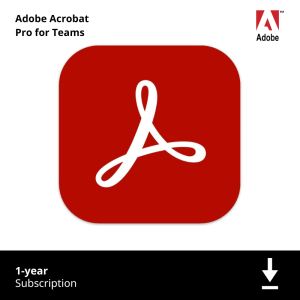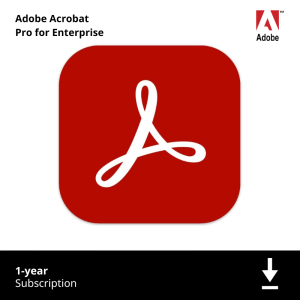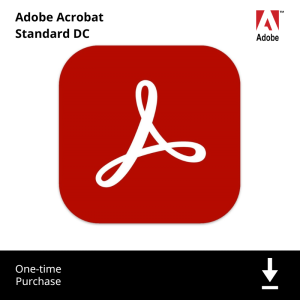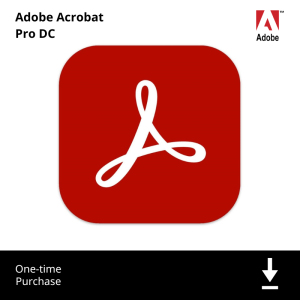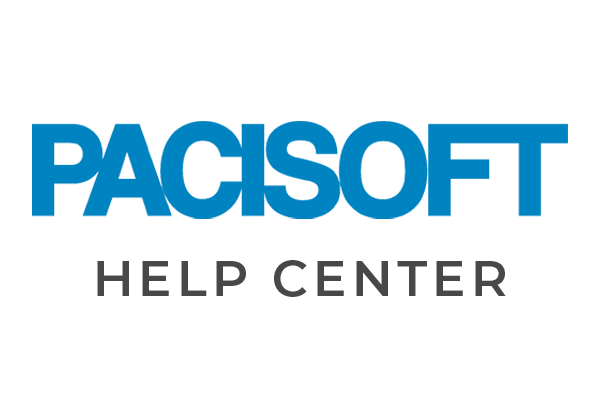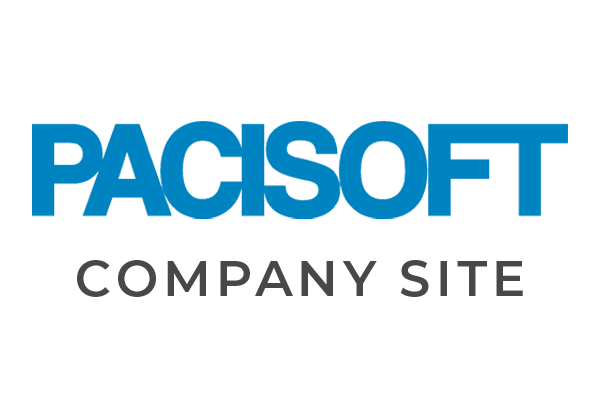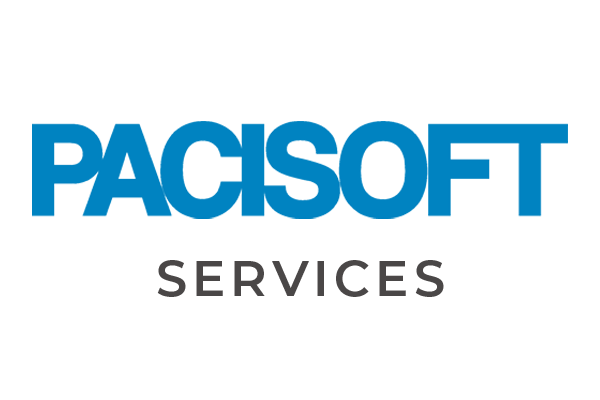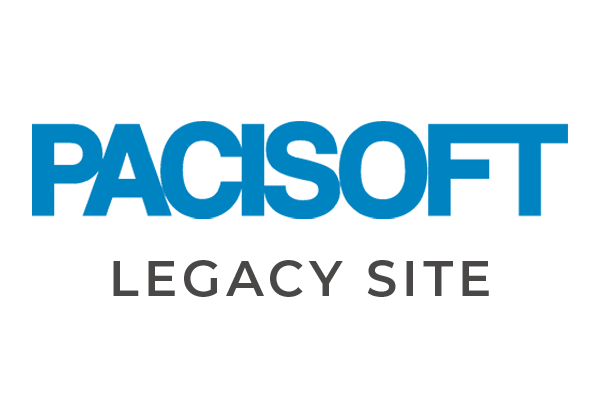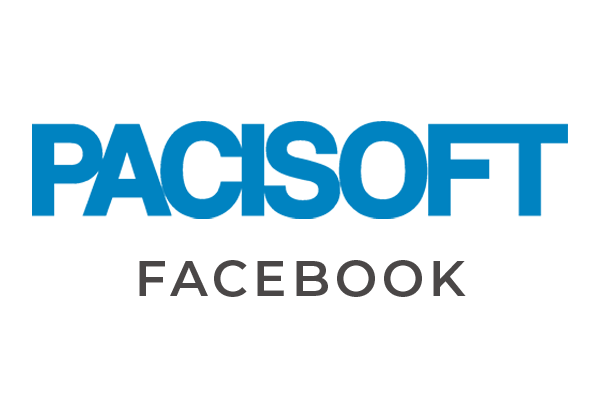Acrobat Standard for Teams
Adobe Acrobat Standard for Teams Subscription License
Adobe Acrobat Standard for Teams Subscription License là một phiên bản của phần mềm Adobe Acrobat được thiết kế để đáp ứng nhu cầu của các nhóm làm việc và doanh nghiệp nhỏ. Adobe Acrobat Standard for Teams cung cấp nhiều tính năng tạo, chỉnh sửa, chuyển đổi và ký kết tệp PDF. Nó cũng bao gồm tính năng bảo mật để giữ cho tệp PDF của bạn an toàn và bảo vệ chúng với các tính năng bảo mật như mã hóa, chữ ký số và phân quyền.
Bao gồm các tính năng nổi trội:
- Tạo, chỉnh sửa và chuyển đổi tệp PDF
- Quản lý tài nguyên
- Bảo mật tệp PDF
- Tích hợp với các ứng dụng Microsoft và các dịch vụ đám mây như Microsoft OneDrive, Dropbox và Box
Biến thể (Tùy chọn)
- Chu kỳ: 1 năm - 2 năm - 3 năm
- Loại bản quyền: Thuê bao
- Tùy chọn mua hàng: Mua mới | Gia hạn
- Số lượng, đối tượng mua hàng, đóng gói..: xem tại thông số & cấp phép
*Sản phẩm này có thể có nhiều tùy chọn khác nhau. Vui lòng liên hệ PACISOFT để nhận báo giá chi tiết nhất.
-
Tổng quan
-
Tính năng
-
So sánh
-
Thông số
-
Cấp phép
-
Yêu cầu hệ thống
-
Download
Adobe Acrobat Standard for Teams Subscription License tại Pacisoft có gì nổi bật?
Acrobat là một phần mềm của Adobe để tạo và làm việc với các tài liệu PDF (Portable Document Format). PDF là một định dạng tài liệu phổ biến và được sử dụng rộng rãi trên toàn thế giới, vì nó cho phép người dùng tạo và chia sẻ tài liệu mà không cần phải lo lắng về việc các định dạng, phông chữ và bố cục bị thay đổi trên các thiết bị và hệ điều hành khác nhau.
Adobe Acrobat Standard for Teams là một phiên bản của phần mềm Adobe Acrobat được thiết kế đặc biệt để đáp ứng nhu cầu của các nhóm làm việc và doanh nghiệp nhỏ. Đây là một phiên bản dựa trên đăng ký, có nghĩa là bạn sẽ phải trả một khoản phí hàng tháng hoặc hàng năm để sử dụng phần mềm.
Với Adobe Acrobat Standard for Teams, các nhóm làm việc có thể tạo, chỉnh sửa và chuyển đổi các tệp PDF một cách dễ dàng. Ngoài ra, phần mềm này cũng bao gồm tính năng bảo mật để giữ cho tệp PDF của bạn an toàn và bảo vệ chúng với các tính năng bảo mật như mã hóa, chữ ký số và phân quyền.
Tags: Phần mềm bản quyền, Văn phòng- tiện ích, Tài liệu & PDF, OCR, Acrobat
Một số tính năng chính của Adobe Acrobat Standard for Teams bao gồm:
- Quản lý tài nguyên: Adobe Acrobat Standard for Teams cho phép quản trị viên quản lý tài nguyên và người dùng của nhóm. Quản trị viên có thể bổ sung và gỡ bỏ người dùng, quản lý giấy phép và phân quyền sử dụng phần mềm.
- Tạo, chỉnh sửa và chuyển đổi tệp PDF: Với Adobe Acrobat Standard for Teams, các thành viên của nhóm có thể dễ dàng tạo và chỉnh sửa các tệp PDF, chuyển đổi chúng sang các định dạng tệp khác và chia sẻ chúng với nhau.
- Tạo biểu mẫu điện tử: Adobe Acrobat Standard for Teams cung cấp các công cụ để tạo biểu mẫu điện tử và tùy chỉnh các biểu mẫu có sẵn để phù hợp với nhu cầu của nhóm.
- Bảo mật tệp PDF: Adobe Acrobat Standard for Teams cung cấp các tính năng bảo mật để giữ cho tệp PDF của bạn an toàn, bao gồm mã hóa, chữ ký số và phân quyền.
- Tích hợp với các ứng dụng và dịch vụ đám mây: Adobe Acrobat Standard for Teams tích hợp tốt với các ứng dụng và dịch vụ đám mây như Microsoft OneDrive, Dropbox và Box, giúp người dùng dễ dàng truy cập và chia sẻ các tệp PDF của họ.
- Sử dụng các tính năng quản lý tài liệu của Adobe Document Cloud: Adobe Acrobat Standard for Teams cung cấp cho người dùng các tính năng quản lý tài liệu của Adobe Document Cloud, cho phép họ tìm kiếm, xem và quản lý các tệp PDF của mình từ bất kỳ đâu.
Adobe Acrobat Standard for Teams là một giải pháp tuyệt vời cho các nhóm làm việc và doanh nghiệp nhỏ muốn quản lý và bảo mật tệp PDF của mình. Tính năng đa dạng và tích hợp tốt với các dịch vụ đám mây giúp người dùng dễ dàng truy cập và chia sẻ các tệp PDF của họ. Ngoài ra, tính năng quản lý tài liệu của Adobe Document Cloud giúp người dùng tăng cường bảo mật và hiệu quả trong công việc của mình. Với Adobe Acrobat Standard for Teams, các nhóm làm việc có thể làm việc hiệu quả hơn và tăng cường sự hợp tác giữa các thành viên trong nhóm.
|
| | Acrobat Pro for Teams | Acrobat Pro for Enterprise |
|---|---|---|---|
| Top features | |||
| Edit text and images, reorder, and delete pages in a PDF | | | |
| Convert PDFs and export to Word, Excel, and PowerPoint | | | |
| Sign documents, request signatures, and track responses in real time | | | |
| Integrate with enterprise applications, including Microsoft 365 and SharePoint | | | |
| Reassign licenses in the web-based Admin Console | | | |
| Redact to permanently remove sensitive visible information in PDFs | | | |
| Collect e-signatures from anyone that fills out a web form | | | |
| Add a logo to brand your agreements and upload existing PDF forms to instantly create web forms | | | |
| Deploy with named users based on Federated ID, Enterprise ID | Adobe ID only | | |
| Access advanced 24/7 tech support | | |
| Manufacturer/ Nhà sản xuất | Adobe |
| Header / Localization/ Khu vực kích hoạt | Toàn cầu |
| Category/ Danh mục sản phẩm | Văn phòng - Tiện ích - Tài liệu & PDF, OCR |
| Part Number (P/N)/ Mã sản phẩm | - |
| Collections/ Dòng sản phẩm | Acrobat |
| Packaged Quantity/ Số lượng đóng gói | 1 cho đến nhiều, theo yêu cầu đặt hàng |
| Software / Version/ Phiên bản | Mới nhất |
| Language/ Ngôn ngữ | English/ đa ngôn ngữ |
| Distribution Media/ Đóng gói | Download (ESD) |
| Operating System/ Platform/ Nền tảng sử dụng | Win/Mac/... |
| Product Type/ Loại sản phẩm | Subcription License |
| Software / License Type/ Loại giấy phép | New/ Renew/ Upgrade/ Extend/ Maintenance & Support |
| Length of term/ Thời hạn bản quyền | Support 1 - 3 năm |
| License management/ Quản lý bản quyền | Product Key Code |
| Customer secition/ Đối tượng khách hàng | Nhóm/Doanh nghiệp nhỏ |
| Advanced version/ Phiên bản cao cấp hơn | Adobe Acrobat Pro for Teams Subscription License |
| Comparison/ So sánh sản phẩm | Xem mô tả so sánh hoặc tài liệu đính kèm |
| Service & Support Basic/ Dịch vụ và hỗ trợ cơ bản | Basic |
| Service & Support Advance/ Dịch vụ và hỗ trợ nâng cao | Tư vấn hệ thống/ Triển khai cài đặt/ Hỗ trợ 1 năm/ Đào tạo sử dụng |
| How to buy/ Mua như thế nào? | Ký hợp đồng và PACISOFT giao trong 1-7 ngày làm việc (cam kết nhanh nhất Việt Nam) |
| Tax & handling fee/ Thuế VAT & phí xử lý | Phần mềm & dịch vụ phần mềm được miễn thuế VAT. |
| Thuế, phí khác có thể được áp dụng tại thời điểm mua hàng theo quy định của NN. |
Mô hình cấp phép bản quyền Adobe Acrobat
Hướng dẫn này cung cấp cho bạn thông tin tham khảo nhanh để hiểu mô hình/ hoặc loại hình cấp phép mới của nhà sản xuất. Vui lòng liên hệ với PACISOFT để nhận được tư vấn chính xác cho loại hình tổ chức, nhu cầu & quy mô của bạn.
Adobe Acrobat cung cấp những loại giấy phép nào?
Adobe Acrobat là một phần mềm tạo và xử lý tài liệu PDF rất phổ biến giữa các doanh nghiệp và người dùng cá nhân. Để sử dụng phần mềm này, Adobe cung cấp cho người dùng nhiều lựa chọn về mô hình cấp phép khác nhau, bao gồm:
- Acrobat DC Subscription: Đây là mô hình đăng ký hàng tháng hoặc hàng năm, cho phép người dùng sử dụng phiên bản mới nhất của phần mềm và nhận được các bản cập nhật và hỗ trợ kỹ thuật miễn phí từ Adobe. Mô hình này thường được lựa chọn bởi các doanh nghiệp hoặc cá nhân có nhu cầu sử dụng phiên bản mới nhất và muốn được hỗ trợ kỹ thuật.
- Acrobat Pro DC Perpetual License: Đây là mô hình cấp phép vĩnh viễn, cho phép người dùng sử dụng phiên bản phần mềm này mãi mãi và không có hạn chế thời gian sử dụng. Tuy nhiên, mô hình này không bao gồm các bản cập nhật và hỗ trợ kỹ thuật miễn phí.
- Acrobat Standard DC: Đây là phiên bản Acrobat thấp nhất, có tính năng cơ bản như tạo và chỉnh sửa tài liệu PDF. Mô hình cấp phép của Acrobat Standard DC cũng tương tự như Acrobat Pro DC, bao gồm đăng ký hàng tháng hoặc hàng năm và cấp phép vĩnh viễn.
- Acrobat Reader DC: Đây là phiên bản miễn phí của Adobe Acrobat, cho phép người dùng xem và in các tài liệu PDF, nhưng không có tính năng chỉnh sửa.
Nếu bạn đang quan tâm đến việc sử dụng Adobe Acrobat, hãy cân nhắc kỹ các lựa chọn cấp phép khác nhau để đưa ra quyết định phù hợp với nhu cầu của mình.
Windows
Acrobat Pro (64-bit) and Acrobat Standard (64-bit)
|
| Requirement |
| Processor | Intel® or AMD processor; 1.5GHz or faster processor |
| Operating system | Windows 11 (64 bit), Windows 10 (64 bit) version 1809 or later, Windows Server 2016 (64 bit), or Windows Server 2019 (64 bit) |
| RAM | 2GB of RAM |
| Hard disk space | 4.5GB of available hard-disk space. |
| Monitor resolution | 1024x768 screen resolution |
| Graphics card | Video hardware acceleration (optional) |
Acrobat Pro (32-bit) and Acrobat Standard (32-bit)
|
| Requirement |
| Processor | Intel® or AMD processor; 1.5GHz or faster processor |
| Operating system | Windows 11 (64 bit), Windows 10 version 1809 or later (32 bit and 64 bit), Windows 8, 8.1 (32 bit and 64 bit)†, Windows 7 SP1 (32 bit and 64 bit), or Windows Server - 2008 R2 (64 bit), 2012 (64 bit), 2012 R2 (64 bit)†, 2016 (64 bit), or 2019 (64 bit) |
| RAM | 2GB of RAM |
| Hard disk space | 4.5GB of available hard-disk space |
| Monitor resolution | 1024x768 screen resolution |
| Graphics card | Video hardware acceleration (optional) |
† With Windows update 2919355 installed.
macOS
Acrobat Pro and Acrobat Standard
|
| Requirement |
| Processor | Intel processor; M1 Apple Silicon processor |
| Operating system | macOS v10.15, macOS v11*, macOS v12, or macOS v13 |
| RAM | 2GB of RAM |
| Hard disk space | 2.75GB of available hard-disk space |
| Monitor resolution | 1024x768 screen resolution |
*For details, refer to Acrobat compatibility with macOS Big Sur (version 11).
Note: Pre-August 2019 versions of Acrobat, Acrobat 2017, and Acrobat 2015 applications cannot be licensed on macOS 10.15 Catalina and later versions. Adobe recommends customers updating their Acrobat, Acrobat 2017, or Acrobat 2015 to the latest release. To update from within the application, on the Help menu, choose Check for updates and follow onscreen instructions to complete the update process.
Frequently asked questions
Forgot your Adobe ID or password?
Your Adobe ID is the email address you used when you first started a trial or purchased an Adobe app or membership. Find solutions to common Adobe ID and sign-in issues.
I cannot find the downloaded setup file. Where has the file gone?
If you cannot find the downloaded file, do the following:
- On Windows: Open Windows Explorer and then select the Downloads folder in the left navigation pane. Double-click the downloaded EXE file.
- On Mac: Open the Finder and then select the Downloads folder in the left navigation pane. Double-click the downloaded DMG file.
Can I install Acrobat on another computer?
You can install and activate Acrobat on up to two computers. If you want to install and activate it on a third computer, you must deactivate it on one of your previous computers. Don't worry, the Acrobat installer will prompt you to do so, just follow the on-screen instructions.